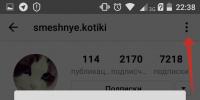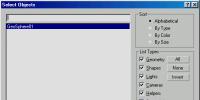Не читается dvd rw диск на компьютере. Почему DVD привод не хочет читать диски. Определение характера проблемы
DVD и CD-носители все еще используются для сохранения любимых игр и старых видеозаписей, поэтому вопрос о том, что делать, если не читается диск, по-прежнему актуален.
Что делать, если диск не читается?
В первую очередь нужно убедиться, что дисковод вашего компьютера исправен. Это легко проверить, вставив в него другие аналогичные носители информации.
Дисковод исправен? Царапины и повреждения как на рабочей, так и на противоположной сторонах могут стать причиной невозможности прочтения. Выровнять поверхность с незначительными царапинами можно, аккуратно покрыв поврежденные места бесцветным, но не матовым лаком для ногтей.

Но есть и другие способы механического воздействия:
- Полировка. Изначально протрите диск не ворсистой салфеткой. Можно использовать специальные – для протирки монитора. Движения делайте не по кругу, а поперек дорожек. На поврежденные места аккуратно нанесите полироль, содержащий воск. Сделайте несколько полирующих движений, убирая излишки средства.
- Заморозка. Диск в бумажном конверте помещают в холодильник на полчаса, затем без промедления вставляют в дисковод и сохраняют на компьютер.
- Некоторые используют нанесение зубной пасты (недорогой, без добавок, белой) или зеленки.

Что еще можно сделать, чтобы прочесть диск?
Существуют и программные возможности восстановления записей:
- Прочитать поврежденную информацию можно с помощью бесплатно скачиваемой вспомогательной программы Unstoppable Copier. Даже если не все, то большую часть информации сохранить на жестком диске получится.
- Бывает, что дисковод утрачивает возможность чтения дисков после установки некоторых программ или игр. Вспомните, что вы устанавливали в предыдущий день и попробуйте это удалить. Затем придется воспользоваться точкой раннего восстановления системы и после этого перезагрузить компьютер. Для гарантии можно удалить ДВД-привод из диспетчера устройств, а после перезагрузки все автоматически восстановится.

- Утилиты Microsoft Fixit.dvd.Run, Nero Drive Speed и CDSlow устраняют неполадки с диском и проводят восстановление автоматически. Придется подождать, пока устройство будет отсканировано. Окончательно и бесповоротно поврежденные кластеры программа обнулит. Когда информация с лазерного устройства отразится на жестком диске компьютера, восстановление можно завершить с помощью, например, утилиты CDCheck.
- Создав образ CD-диска с помощью Clone CD, Easy CD Creator, Nero или CDRWin, можно восстановить информацию ISOBuster или WinISO. В этом способен помочь даже плагин для ISO-файлов из Windows Commander.
- Программка BadCopy Pro поможет решить проблему. С помощью диалоговых окон она подскажет все ваши действия.
Выбрасывать поврежденный источник информации совсем не обязательно, хотя не факт, что ваше терпение будет вознаграждено полностью.
Есть разные варианты того, как может проявиться проблема: к примеру, диск в приводе может крутиться продолжительное время, создавая иллюзию запуска, однако программа не сможет открыть информацию.
Есть и другой вариант: привод может читать CD-диск, но категорически отказываться загружать DVD-диск, или привод упорно игнорирует CD-R (RW) и DVD-R (RW).
Какие же могут быть причины данной поломки? Характерно, что неполадки бывают двух категорий:
- Технического характера (когда причина некорректной работы в «железе»);
- Системного характера (когда проблема в коде).
В первую очередь следует выяснить причины неисправности.
Для начала необходимо внимательно осмотреть рабочую поверхность диска на предмет отсутствия царапин и трещин, поскольку зачастую поврежденная поверхность диска мешает приводу изъять из него информацию.
Самой распространённой и простой проблемой является обычная поломка привода.
Поломка может быть обусловлена износом оборудования или в лазерную линзу могла загрязнить пыль.
Стоит попробовать провести небольшую проверку. Для этого требуется отобрать несколько дисков и попробовать их запустить.
Если для программы не составило проблемы прочитать и скопировать информацию хотя бы с одного диска, значит проблема однозначно либо технического характера, либо кроется в самих дисках.
На эту проблему могут указывать следующие признаки:
- Вы видите, что привод раскручивает болванку, пытаясь ее запустить. Слышин характерный шум запускаемого диска и/или посторонние грубые шумы. Например, в роли него выступает скрежет. В этом случае попытка запуска диска раз за разом будет безуспешной. Это может указывать на то, что линза загрязнена пылью.
- Привод способен прочитать CD, но не может прочитать DVD (может быть и наоборот). В таком случае проблема заключается в нестабильной работе лазера. Он начал выходить из строя.
- Если привод отказывается записывать диски . Например, начинается запись, но она не доводится до конца. Проблемы такого характера тоже чаще всего указывают на некорректную работу DVD.
- Еще один признак: когда привод работает с лицензионными дисками, но напрочь игнорирует CD-R, DVD-R (RW).
Техническая поломка
Читайте также: 5 простых способов как создать образ ОС Windows 10
Для начала необходимо проверить шлейфы питания.

Самое простое и правильное решение - покупка нового DVD-привода (это не составляет проблемы, ввиду небольшой цены данного устройства), также можно отнести свой привод в ремонт к мастеру.
Но для начала стоит проверить надежность подключения шлейфов питания DVD-ROM.
Для этого аккуратно извлеките его из компьютера и тщательно его осмотрите. Обратите внимание, все ли провода подключены и надежно ли их крепление.
Если с проводами все в порядке, а на приводе нет заметных внешних повреждений, лучшим выбором будет обратиться к мастеру.
Однако, если по какой-то причине, вам требуется починить привод самостоятельно, то можно разобрать его для проверки чистоты линзы.
Если вы видите, что линза выглядит запыленной, значит она нуждается в чистке.
Для ее очистки можно использовать специальные диски с чистящей щеточкой. Они созданы специально для того, чтобы прочищать линзу от пыли.
Или же вы просто можете раскрутить привод и осторожно прочистить линзу ватной палочкой. К сожалению, DVD привод не предназначен для домашнего ремонта, поэтому следует действовать очень аккуратно.
Теперь, когда вопрос о том, что предпринимать в случае технических неполадок, закрыт.
Стоит уделить внимание проблеме, имеющей программный характер.
Читайте также: ТОП-15 Программ для проверки жесткого диска на ошибки и битые сектора | Windows (7/8/10)
Главными признаками того, что проблематичность прочтения дисков базируется именно на неполадках в программе являются:
Проверьте диск через BIOS
Читайте также: Как зайти в БИОС? Все возможные способы входа на ПК и ноутбуке под Windows
Для начала удостоверьтесь, что проблемы действительно имеют системный характер, для этого возьмите свой загрузочный диск и попытайтесь установить его в BIOS.
Это можно сделать следующим образом:

2 В этом вам помогут подсказки, расположенные в нижней части экрана. Чаще всего для перехода вверх необходимо несколько раз нажать на значок плюс на вашей клавиатуре.
3 Выйдите из системной области BIOS , предварительно оставив настройки сохраненными, для этого вам нужно перейти в «Exit» и выбрать «Exit Saving Changes» .
4 Произойдет перезагрузка устройства, и работы системы должна начаться с загрузочного диска, находящегося в приводе.
В том случае, если установка оказалась успешной, это означает, что механическое состояние в полной исправности и проблема однозначно системная.
Если проблема появилась из-за неправильной установки драйверов, ее можно решить следующим образом:

2 Отыщите раздел DVD в «Диспетчере устройств» , выберите свой привод, далее нажмите правую клавишу мыши и выберите пункт «Удалить»
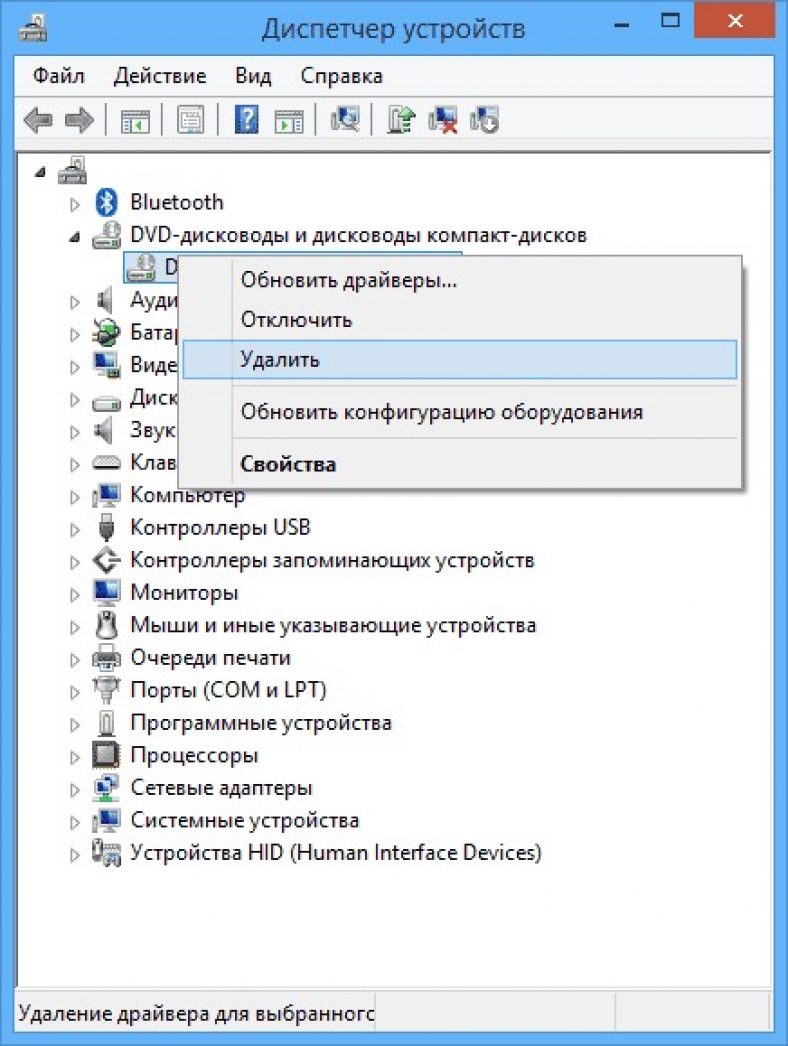
3 После этого в меню требуется выбрать пункт «Действие» и нажать «Обновить конфигурацию оборудования» .
4 Перезагрузить компьютер . В этом случае система сможет отыскать DVD-привод, а после драйвера заново будут установлены программой Windows.
Читайте также: ТОП-5 бесплатных Программ для записи дисков на русском языке 2018 года (+Отзывы)
Для корректной работа двд удалите следующие программы, установленные в вашей оперативной системе:
- Alcohol 120%;
- Daemon Tools;
В новой версии Windows 10 сделать это очень просто.
Если у вас возникла проблема - почему бы не обойтись просто деинсталляцией, то ответ также очевиден: потому что даже после деинсталляции подобные программы все равно могут сохранять виртуальные образы, мешающие корректной работе драйвера.

Для восстановления системы следуйте инструкции:
1 В первую очередь требуется войти через «Пуск» в раздел «Панель управления» , там выбрать «Система и безопасность»
3 Последний шаг представляет собой подтверждение кликом «Запуск восстановления системы» . После этого требуется установить дату, когда ваш привод читал диски.

Восстановление системы
Несмотря на огромную популярность подключающихся через USB твердотельных накопителей и распространение облачных технологий, DVD диски все еще активно используются многими пользователями. На них распространяются музыкальные альбомы и компьютерные игры, продается лицензионное ПО и ОС. Если ноутбук или компьютер не видит вставляемые в него диски – это довольно неприятная проблема. В данной статье описано, что делать, если дисковод не видит и не читает компакт-диски.
Существует достаточно большое количество возможных проблем, из-за которых ноутбук или cd-rom на компьютере не видит диски и не работает корректным образом. К ним можно отнести: повреждения самого диска, запыление считывающей головки, физические повреждения самого устройства, отсутствие контакта и неправильная работа драйверов. Далее в статье подробно рассматривается каждая из причин и описывается, что делать в этом случае.
Нерабочий DVD
DVD диски — достаточно хрупкие носители данных. При неаккуратном использовании и хранении их поверхность покрывается множеством мелких царапин, из-за которых cd-rom не видит записанную информацию. Для диагностики данной причины пользователям необходимо просто попробовать вставить в дисковод другой носитель. Если с ними ноутбук работает и видит информацию – значит, проблема была в конкретном диске. 
Что делать в этом случае? Попробовать отполировать носитель с помощью мягкой тряпки и специальной пасты.
Отсутствие контакта
Если лоток в cd-rom отказывается выезжать при нажатии кнопки – вероятно, пропал контакт с блоком питания. В этом случае требуется делать следующее: выключить персональный компьютер, снять боковую крышку с корпуса системного блока и проверить, нормально ли к устройству подключены кабели. 
Их должно быть два: один идет от блока питания и обеспечивает cd-rom электричеством, а другой – информационный, — подключается к специальному разъему на материнской плате. Просто отключите оба шлейфа и подключите их обратно. Если вы используете ноутбук, а не стационарный компьютер – рекомендуется обратиться к специалисту и не лезть внутрь девайса самостоятельно.
Пыль на считывающей головке
Наиболее частой причиной, почему дисковод не читает диски на компьютере, является запыление головки, которой cd-rom считывает информацию. Существует два способа ее почистить: вручную и с помощью специальных приспособлений.
В первом случае пользователям требуется делать следующее: снять боковую крышку на компьютере, открутить и вытащить cd-rom, разобрать его и с помощью ваты или мягкой ткани аккуратно протереть головку. Если не уверены, что сможете легко разобрать и собрать ноутбук – рекомендуется обратиться к профессионалам. 
Второй способ доступен всем – необходимо приобрести специальный диск с наклеенными на него щеточками. Вам нужно вставить его в cd-rom, подождать некоторое время и вытащить обратно. Компьютер или ноутбук видит чистящее устройство, раскручивает его, а небольшие щетки удалят всю забившуюся пыль.
Не работает лазер
Внутри cd-rom установлен лазер, с помощью которого ноутбук или персональный компьютер считывают данные с поверхности диска. Если вы слышите, что устройство работает (то есть крутится), но система его не видит – значит, скорее всего лазер был поврежден и работает некорректно.
Также к свидетельствам данной поломки можно отнести выборочное считывание данных. Если cd-rom работает с CD, но не видит DVD форматы – это говорит о внутренних неполадках. В этом случае не рекомендуется делать что-либо самостоятельно. Нужно показать ноутбук специалисту или просто приобрести новый дисковод.
Неполадки с драйверами
Еще одна возможная проблема может заключаться не в физически повреждениях, а в неправильной работе системы. В результате действия вирусов и программных сбоев драйвера, обеспечивающие правильность функционирования девайса, могли быть повреждены. В этом случае необходимо:

Вот как бывает: устроишь себе выходной, купишь интересный фильм, приготовишь все необходимое для романтического свидания, позовешь любимую девушку. И вдруг еще даже не начавшийся замечательный вечер обернется настоящей проблемой - дисковод компьютера напрочь откажется читать любые носители. Итак, если дисковод не видит диск, что делать? Во-первых - не волноваться. Причин возникновения данной неисправности не так много, чтобы чинить компьютер целый день. Во-вторых - устроиться поудобнее и приготовиться читать данный материал. В статье собраны наиболее частые проблемы, негативно отражающиеся на работе дисковода, а также способы их решения.
Первое решение проблемы
Начнем с самого легкого - с настроек автозапуска. Сбиться они могут запросто, а вот самостоятельно вернуться к исходным параметрам, к сожалению, неспособны. Если дисковод не видит диска именно из-за них, задача пользователя значительно облегчается. Ведь проблему можно устранить буквально за несколько секунд: нужно зайти в «Мой компьютер», щелкнуть правой клавишей мыши по ярлыку дисковода и нажать на «Свойства». В появившемся меню перейти в автозапуск и уже там за пару кликов мышью с неработающим дисководом. После проведения этих нехитрых действий перезагружать компьютер совсем не обязательно, так как новые параметры применяются моментально.
Что еще может стать причиной?
Второй пустяк, который, впрочем, тоже может помешать дисководу стабильно работать - это невключенный привод в диспетчере устройств. В этом случае нужно только его включить: сделать это можно одним нажатием. Но важно знать, где именно располагается необходимая кнопочка. В меню вышеуказанного диспетчера она находится в окошке «применение устройств». Кстати, важно сначала посмотреть, включен ли дисковод и только после этого что-то там менять. Иначе можно выключить «формально» работающий дисковод, поставив этим действием под угрозу успешность всех дальнейших попыток исцеления компьютера.

Если вышеописанные манипуляции не помогли, не нужно спешить выходить из диспетчера устройств. В его меню можно выполнить еще одну операцию, которая может помочь в решении проблемы с дисководом. Возможно, что привод не работает просто потому, что случилось что-то с его драйвером. Чтобы проверить это, нужно полностью удалить установленный драйвер: сделать это можно все в том же диспетчере устройств. После того как он будет благополучно удален, потребуется перезагрузить компьютер. Загрузившись вновь, система поможет пользователю скачать из интернета и установить новый драйвер. Если после этого дисковод не видит диска по-прежнему, придется приступать к более решительным действиям.
Пороемся в реестре
Если дисковод работает, но не видит диски, проблема может быть в программах, предназначенных для создания образов, если таковые, конечно, были когда-то установлены на компьютере. Такие программы иногда оставляют совершенно ненужные «следы» в реестре, удалить которые несложно, а вот найти проблематично. Намного проще будет вернуться к определенной точке когда дисковод еще работал и успешно выполнял свои задачи. Кстати говоря, многие пользователи совершают ошибку, когда удаляют сами навредившие программы, а не виновников проблем, «прописавшихся» в реестре. Помочь почистить систему от ненужного «мусора» может программа CCleaner, являющая одной из самых популярных программ для Она хоть и не починит дисковод, зато сделает процесс его ремонта максимально быстрым и комфортным.

Виноваты ли шлейфы?
Вдоволь «полазали по системе», очень устали и хотите отдохнуть? У Вас будет такой шанс прямо сейчас, причем без ущерба по времени починки компьютера. Дело в том, что привод может отказываться работать по той причине, что отошли шлейфы, подключающие его к системной плате. В данном случае потребуется разобрать системный блок. А там уже отсоединять и подключать заново все кабели, ведущие от дисковода к ПК. Если пользователь плохо понимает во «всех этих странных железках», ему вообще не нужно ничего разбирать - лучше привлечь людей, которые смогут найти нужные шлейфы и правильно провести необходимые действия. Этот же совет нужно дать счастливым обладателям ноутбуков - не нужно пытаться что-то починить там, где ничего непонятно! Убедиться в том, что проблема именно в отошедшем контакте можно в BIOS: если там дисковод не отображается, то вы, возможно, приблизились к решению проблемы очень близко. К слову, блуждать по меню BIOS, абсолютно ничего там не понимая, тоже не стоит - можно лишиться системы.

Пользователь, помоги себе сам!
Задаваясь вопросом: почему дисковод не видит диск, люди часто совсем забывают, что проблема может быть и в самой системе. Если это именно так, потребуется поочередно устанавливать различные антивирусы и сканировать систему на предмет уязвимостей. Кстати говоря, помочь могут не только специализированные программы для поиска вирусов. Успешно ищет уязвимости системы и моментально их устраняет программа Advanced System Care, которая между делом может и оптимизировать систему.
Чистка дисковода: зачем она нужна
Испробованы все способы решения проблемы, а дисковод не видит диска до сих пор? Возможно, он просто очень сильно запылился. Самостоятельно разбирать и очищать его не рекомендуется. Лучше купить специальный очищающий диск, который благодаря наличию специальных чистящих щеточек может сделать свою работу очень качественно. Важно, приобретая его, обратить внимание на мягкость очищающих приспособлений - слишком твердые, негибкие щеточки могут поцарапать лазер привода.

Одна проблема и одно решение!
Если именно CD-дисковод не видит диск, возможно, что он просто его не поддерживает. Для того чтобы на компьютере воспроизводились абсолютно все диски, нужно купить мультипривод. Ничего не помогает устранить проблему того, что дисковод не видит диска, несмотря на многочисленные попытки его «излечения»? Тогда просто убедитесь, что проблема именно в нем и отправляйтесь в магазин за новым дисководом. В наше время благодаря стремительно развивающимся технологиям можно купить скоростной, высокотехнологичный привод: он будет радовать своего владельца не только тем, что работает, но и большой скоростью записи.
Здравствуйте друзья. Решил написать статью на тему: компьютер не видит dvd привод windows 7. Советы написанные ниже, актуальны так же для других версий виндовс.
Сейчас уже наверное мало кто пользуется CD, DVD приводами, но даже если случилась поломка, не спешите заказывать новый дисковод. Есть много причин, почему он перестает работать. Если поломка именно в приводе, то можно решить проблему, зная некоторые секреты. Сразу скажу, что привод не всегда является основной проблемой.Далее вы узнаете об основных поломках и как их устранить. Так же в конце статьи есть видео с другим вариантом решения проблемы.
Особенности проблемы
Постарайтесь выявить характер поломки. Начнем с проверки дисков. Берем диски и пробуем запустить, если некоторые из них запускаются, то тогда начинаем искать неисправности в технической части.Также есть момент, если в процессе работы операционной системы случается сбой, то диски вовсе не читаются. Такая же участь коснется и записи дисков.
Как решить проблему программным путем?Подумайте, какие программы были недавно установлены на ПК. Возможно ставили игры. Иногда при установке они произвольно инсталлируют «свои» виртуальные диски, в итоге они конфликтуют отсюда и появляются проблемы с DVD приводом. Еще одна популярная причина «поломки» – программы Alcohol или Daemon Tools- как вы поняли, они нужны для монтажа этих самых виртуальных дисков. Все это может повлиять на работу привода.
Как все можно проверить?
Ответ прост: удалите перечисленные выше программы и пробуйте запускать дисковод. Если все запускается и работает, тогда ответ очевиден. Если же изменений вы не заметили, то придется «копать» дальше.Очередная популярная проблема – это глюки драйверов. В таком случае воспользуйтесь «Диспетчером устройств». Заходите в «Панель управления -> Система» или кто привык работать клавиатурой, нажмите «Win + Pause», потом выбирайте «Диспетчер устройств» с левой стороны.
Если удалить указанный выше софт, и открыть диспетчер устройств, мы все еще можем увидеть виртуальные дисководы инсталлированные программами, которые мы упоминали выше. Смотреть их нужно в ветке «DVD и CD-ROM дисководы». Теперь воспользуемся правой кнопкой мышки, меню и удаляем их. Потом перезагрузите свой компьютер. Посмотрите произошли ли изменения.
Какие действия еще можно предпринять? Перечисляем ниже:
— нажмите меню «Вид», выбираем «Показывать скрытые устройства»;
— найдите драйвер «SPTD» в дереве устройств (он размещается в разделе «Драйверы несамонастраеваемых устройств»);
Есть положительный результат? Если нет, двигаемся дальше. Найдите среди 2-х или 4-х каналов контроллера в разделе IDEATA/ATAPI контроллеры» тот, к которому подключается DVD привод. Как правило, у каждого такого канала разное название. Поочередно открывайте каждый канал и смотрите на «Тип устройства».
То, что мы ищем, — это «ATAPI дисковод компакт-дисков». Что делать далее? Надо посмотреть на птичку «Задействовать DMA». Если она стоит, то уберите, если нет, то поставьте. Затем перезагрузите, посмотрите на итог. Когда с отключенной опцией все стало работать нормально, то поставьте галочку, и опять перезагрузитесь. Оставьте рабочий вариант. За лучшее, функция «Задействовать DMA» должна быть включённой. Иногда данное условие считается единственно возможным, когда стоит Windows 7.

Как еще можно настроить привод?
Перейдите в диспетчер устройств, откройте там DVD привод. Далее как на картинке, выбираете свой дисковод, жмете «Свойства» и переходите на вкладку «Регион DVD», посмотрите, какой тут указан регион. Если регион «Не выбран», то оставляем как есть, ничего не меняем. Если показан не ваш регион, то установите свой. Учтите, что менять регион можно только 5 раз. Попытайтесь дополнительно сменить «Не выбрано» на любой другой регион. Вернуть все назад поможет перепрошивка.

Что делать дальше, если с «железом» проблем не возникло?
- Первое на что смотрим — шлейф. Может вы что-то недавно делали в ПК и могли его повредить. Замените его — может есть запасной, или можете взять у кого то из приятелей на подмену для проверки или купите новый. Далее посмотрите штекер питания.
- Откройте лоток, продуйте (насколько получиться) внутренности привода. Для чего это нужно?Во время эксплуатации DVD привод покрывается пылью, это напрямую влияет на работу лазера. Если на нем слой пыли, соответственно диски читаться не будут или будут, но выборочно.
- Если вы раньше сталкивались с ремонтом какой-либо техники, тогда можете воспользоваться этим советом. Осторожно разберите привод, смочите ушную палочку в спирте и почистите ею глазок лазера.
- Для тех кто не силен в ремонте.Не каждый человек сможет нормально разобрать и собрать DVD привод. Совет: воспользуйтесь чистящим диском, на котором предусмотрены щеточки. Если привод распознает диск, то станет его прокручивать и щетки уберут пыль с лазера.
- Второй вариант – это прошивка привода. Постарайтесь найти прошивку на портале производителя, скачайте и следуйте инструкции, для правильной установки.
Так же посмотрите видео, в нем еще один вариант решения проблемы